手机截图,小编教你oppo手机上怎么截图
我们都知道近几年,国产华为,魅族,oppo,vivo等等这些品牌,在市场上都具有一定的影响力,随着越来越多人使用oppo手机,oppo手机的许多性能也被开发出来了,那么oppo手机上怎么截图?下面,小编就来跟大家讲解oppo手机上截图的技巧。
在日常生活与学习中,手机越来越扮演着重要的角色。不仅广泛应用于生活,比如计算机、信息联络、打电话等等,还让我们体验到了网络带来的便利。有用户问oppo手机上怎么截图?下面,小编给大伙演示oppo手机上截图的操作步骤。
oppo手机上怎么截图
普通页面截图:
方法一:
同时按下“电源键”和“音量键”。

oppo图-1
方法二:
找到手机里的“设置”。
进入“设置”界面,找到“手势体感”。
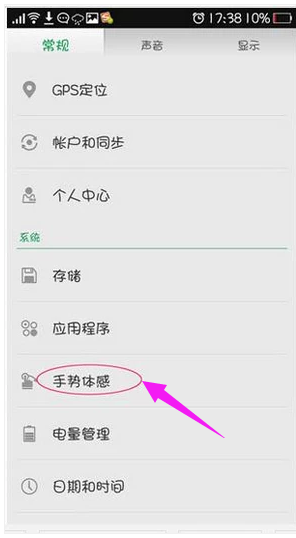
手机截图图-2
选择“亮屏手势”。
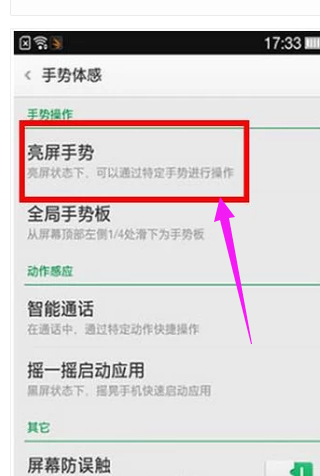
手机图-3
打开“三指截屏”,即可通过三指上下滑动,快速截屏。
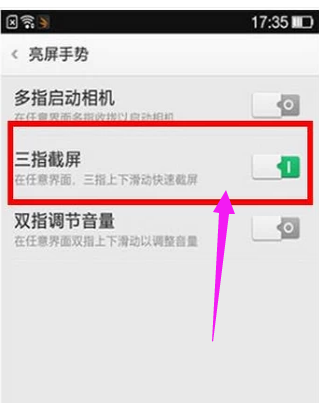
截图图-4
方法三:
打开QQ界面,在QQ设置-辅助功能-摇晃手机截屏功能打开,开启此功能后,摇晃手机就可以截屏了。
方法四:
借用手机助手等第三方应用,在电脑中即可实现截屏,相信很多人都比较熟悉。
相关阅读
- 微商截图王怎么用 微商截图王使用教程【图文讲解】
- 520微信红包截图怎么制作 微信红包截图制作方法
- 微信长截图怎么弄得
- 支付宝扫码付款不能截图怎么回事 支付宝扫码付款截图失败怎么办
- 玩截图如何制作微信红包截图 制作微信红包截图方法
- 玩截图怎么样 玩截图有哪些功能
- 玩截图如何制作微信主页截图 微信主页截图制作方法
- 玩截图如何制作微信对话 制作微信对话方法介绍
- 互动作业怎么截图 互动作业截图教程
- 如何使用搜狗输入法截图
《手机截图,小编教你oppo手机上怎么截图》由网友“闯天下”推荐。
转载请注明:http://www.modouwifi.com/jiaocheng/05244204M2021.html